
Quick Installation Guide
TV-M7
H/W: A1
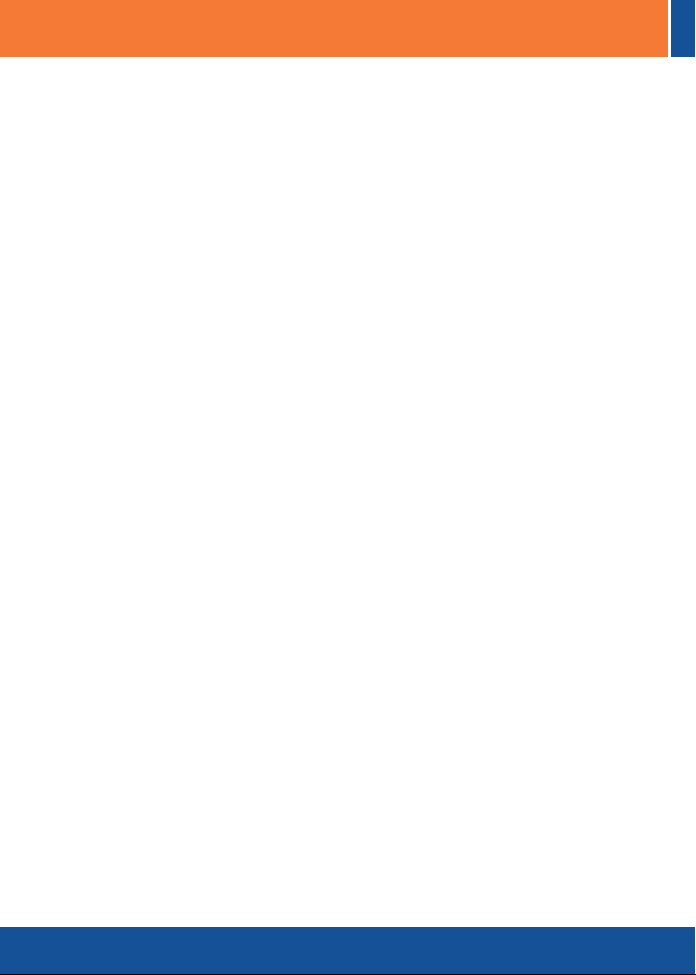
Table of Contents
Table of Contents
Deutsch ..................................................................................................................
1. Bevor Sie anfangen
2. Installation der Hardware .............................................................................
3. Konfiguration der Einstellungen für die drahtlose Verbindung .......................
4. Verbindung einer IP-Kameras .......................................................................
5. Funktionen der Fernbedienung .....................................................................
Troubleshooting .......................................................................................................
........................................................................................
1
1
2
3
6
8
10
Version 11.18.2008
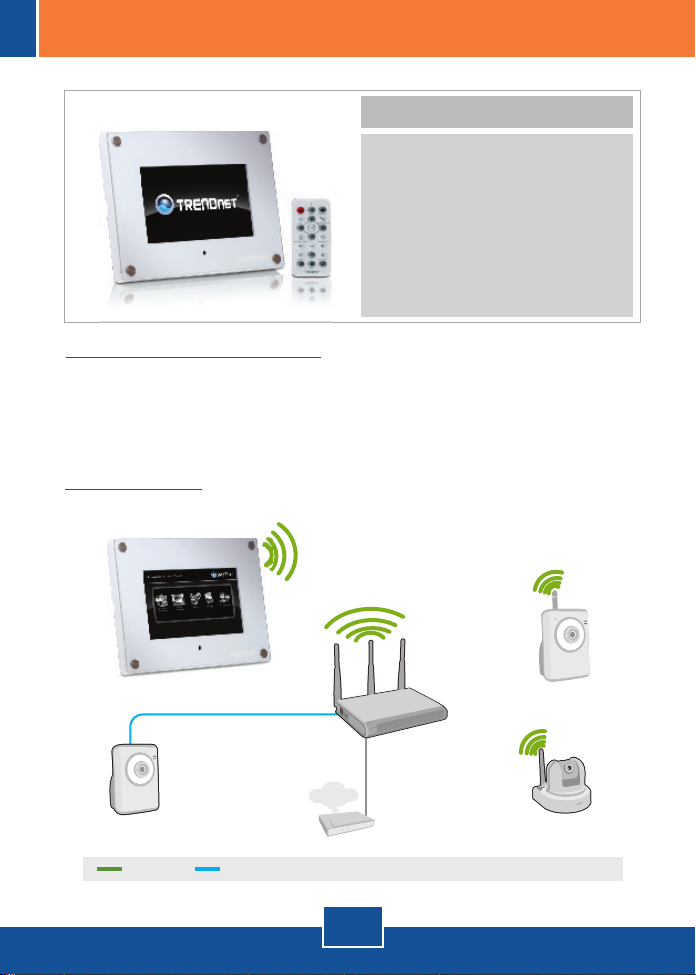
1. Bevor Sie anfangen
Packungsinhalt
TV-M7
?
CD mit Bedienungsanleitung
?
Anleitung zur Schnellinstallation
?
Stromadapter
?Fernbedienung
?USB-Kabel (A/Mini-B)
?2 x Rahmenplatten
Systemanforderungen
Drahtloser Router oder Access Point
?
?Ein verfügbarer DHCP-Server (in drahtlosen Routern ist normalerweise ein
DHCP-Server integriert)
Anwendung
7” Wireless Internet
Camera and Photo Monitor
(TV-M7)
(12V, 1.5A)
Home Monitoring
(TV-IP110)
Wireless 54Mbps
100Mbps
Internet
1
Deutsch
300Mbps Wireless N
Gigabit Router
(TEW-639GR)
Cable/DSL
Modem
Family Monitoring
(TV-IP212W)
Business Monitoring
(TV-IP410W)
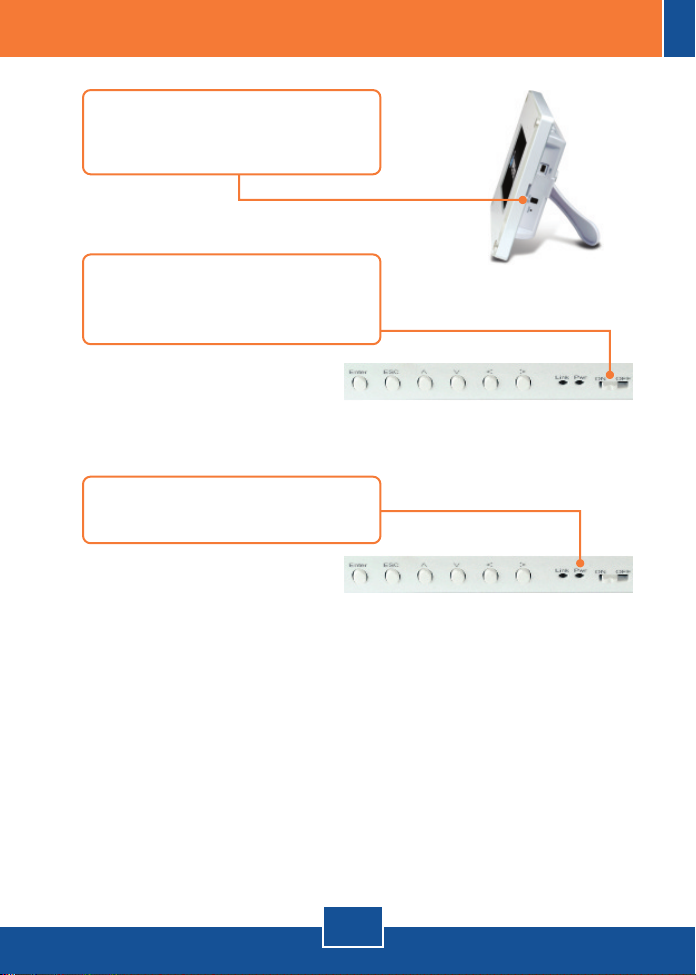
2. Installation der Hardware
1. Verbinden Sie das Netzteil mit dem
digitalen Bilderrahmen und
stecken Sie es in eine Steckdose.
2. Stellen Sie den Netzschalter auf
dem TV-M7 in die Position On
(Ein).
3. Prüfen Sie, dass die LED Power
(Stromversorgung) grün leuchtet.
2
Deutsch
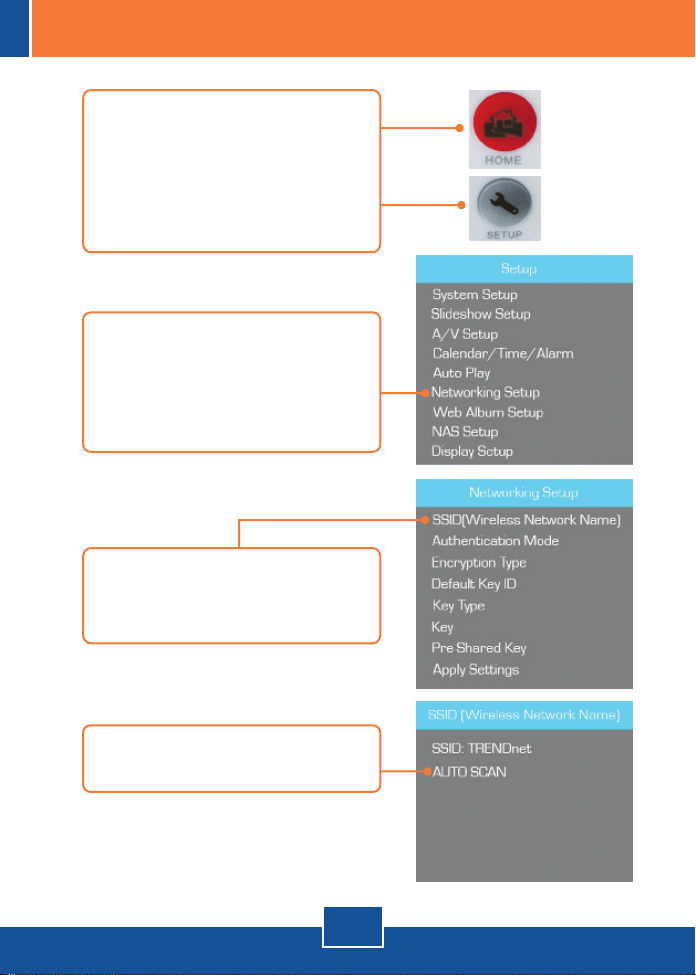
3. Konfiguration der Einstellungen für die drahtlose Verbindung
1. Sobald Sie den TV-M7 einschalten,
wird das Hauptmenü angezeigt.
Drücken Sie andernfalls auf der
Fernbedienung auf Home.
Drücken Sie dann auf Setup
(Einrichten).
2. Markieren Sie mit Hilfe des nach
unten zeigenden Pfeils auf der
Fernbedienung Networking Setup
(Netzwerkeinrichtung). Drücken
Sie auf Enter.
3. Wählen Sie die SSID (den
Netzwerknamen) aus und drücken
Sie auf Enter.
4. Markieren Sie AUTO SCAN und
drücken Sie auf Enter.
Deutsch
3

5. Wählen Sie die SSID für den
drahtloses Netzwerk aus und
drücken Sie auf Enter.
6. Drücken Sie auf ESC.
7. Markieren Sie Authentication
Mode (Authentifizierungsmodus)
und wählen Sie die gewünschte
Verschlüsselungsart (z.B. WEP,
WPA-PSK, WPA2-PSK).
8. Markieren Sie Key (Schlüssel)
(WEP) oder Pre-Shared Key
(vorinstallierter Schlüssel) (WPAPSK/WPA2-PSK) und geben Sie
Ihren Verschlüsselungsschlüssel
ein.
4
Deutsch

9. Markieren Sie mit Hilfe des nach
unten zeigenden Pfeils auf der
Fernbedienung Apply Settings
(Einstellungen übernehmen).
Drücken Sie auf Enter.
10. Drücken Sie auf ESC, um den
Einrichtungsmodus zu verlassen.
11. Prüfen Sie, dass die LED LINK
(Verbindung) grün blinkt.
5
Deutsch

4. Verbindung einer IP-Kameras
Hinweis:
1. Der TV-M7 unterstützt die folgenden IP-Kameras: TV-IP110, TV-IP110W,
TV-IP212, TV-IP212W, TV-IP312, TV-IP312W, TV-IP410, TV-IP410W,
TV-IP422 und TV-IP422W. Alle anderen IP-Kameras werden nicht
unterstützt.
2. Die IP-Adressen des TV-M7 und Ihrer IP-Kameras(s) müssen zum gleichen
Subnetz gehören. Wenn der TV-M7 also zum Beispiel die IP-Adresse
192.168.10.80 hat, muss die IP-Kamera 192.168.10.X verwenden.
1. Sobald Sie den TV-M7 einschalten,
wird das Hauptmenü angezeigt.
Drücken Sie andernfalls auf der
Fernbedienung auf Home.
Drücken Sie dann auf Setup
(Einrichten).
2. Markieren Sie die IP-Kameras und
Network, drücken Sie auf Enter.
3. Markieren Sie die IP-Kamera und
drücken Sie auf Enter.
6
Deutsch

4. Wählen Sie mit Hilfe der Pfeiltasten
Ihre IP-Kamera aus und drücken
Sie auf Enter. Wenn Sie mehrere
Kameras verwenden möchten,
drücken Sie bei jeder Kamera auf
die Taste Zoom/Select (Zoom/
Auswahl) und anschließend auf
Enter.
5. Jetzt werden die Live-Bilder Ihrer
IP-Kamera angezeigt.
7
Deutsch

5. Funktionen der Fernbedienung
Taste Funktion
HOME
SETUP
SNAPSHOT
ESC
PHOTO/MUSIC
Pfeil nach oben Bewegt Markierung nach oben
Linkspfeil Bewegt Markierung nach links
Rechtspfeil
Zeigt das Hauptmenü an
Zeigt den Einrichtungsbildschirm an
Erstellt eine Momentaufnahme aus der Anzeige der IP-Kamera.
Snapshots werden intern gespeichert
Beendet das Menü
Lässt eine Diashow ablaufen
Bewegt Markierung nach rechts
8
Deutsch

Taste Funktion
Pfeil nach unten
ENTER Führt den markierten Befehl aus
ROTATE /
REFRESH
ZOOM /
SELECT
VOLUME UP Erhöht die Lautstärke
VOLUME DOWN Verringert die Lautstärke
MUTE Schaltet den Ton aus
IP CAM
PLAY/PAUSE
CALENDAR Stellt Uhrzeit und Datum ein
REWIND Lässt Video zurücklaufen
STOP Hält Video an
FAST FORWARD Lässt Video schnell vorwärts laufen
Bewegt Markierung nach unten
Dreht das Bild im Fotomodus
Aktualisiert die Anzeige
5-fache Vergrößerung eines Bildes
Markiert die Kamera(s) im Modus IP-Kameras und Netzwerk
Zeigt Ihre IP-Kamera(s) an
Startet/Unterbricht Diashow und Video
Ihre Installation ist beendet!
Hinweis: Weitere Informationen zu den Konfigurations- und erweiterten
Einstellungen der TV-M7 finden Sie im Abschnitt „Problembehandlung“ der
Bedienungsanleitung auf der beiliegenden Dienstprogramm-CD oder auf der
Website von Trendnet unter www.trendnet.com.
Nehmen Sie sich bitte einen Moment Zeit und registrieren Sie Ihr Produkt online, so
dass Sie unsere umfassenden Support- und Kundendienstleistungen in Anspruch
nehmen können: www.trendnet.com/register
Vielen Dank für den Kauf eines TRENDnet-Produkts
9
Deutsch
Registrieren Sie Ihr Produkt

Troubleshooting
The Digital Picture Frame doesn't power on. What should I do?
Q1:
First, make sure that you connect the power adapter securely to the Digital Frame and to a
A1:
working power outlet. Second, make sure to set the power switch to the On position. Please
note: there is no power button on the remote control.
Q2:
After I successfully configured the TV-M7 to match my wireless network settings, I can
not connect or view my IP cameras.
A2:
First, verify that you are using the following IP Cameras: TV-IP110/W, TV-IP212/W,
TV-IP312/W, TV-IP410/W and TV-IP422W. All other IP Cameras are not supported. Second,
verify that the wireless settings on the TV-M7 match your wireless network settings. Third,
make sure that you clicked Apply Settings. Fourth, if a camera is not detected, press the
ROTATE/REFRESH button on the remote control to refresh the list of cameras. Fifth, make
sure both the TV-M7 and your IP camera(s) have IP address in the same subnet. For
example, if TV-M7 has an IP Address of 192.168.10.80, then your IP camera must use
192.168.10.X. Sixth, make sure the HTTP port on the IP camera is set to port 80. If it is not set
to port 80, please enter the configuration for your IP camera to change the HTTP port. By
default, the TV-IP110/W, TV-IP212/W, TV-IP312/W, TV-IP410/W and TV-IP422W is set to port
80. Seventh, perform a factory reset on the TV-M7 and reconfigure the wireless network
settings. To reset the TV-M7, take a pin or paper clip and press the reset button on the side of
the TV-M7 for 10 seconds, then let go.
Q3
: Nothing happens when I press any buttons on the remote control. What should I do?
A3:
First, make sure that the TV-M7 is powered on. Second, the battery may be running low.
Please replace the battery. The remote control uses a 3V Lithium CR2025 battery.
Q4:
Can I put a static IP address on the TV-M7?
A4:
You can not put a static IP address on the TV-M7. The TV-M7 receives an IP address
automatically. Please verify that you have an available DHCP server on your network.
Q5:
Can I change the design of the frame?
A5:
Yes you can. Please go to www.trendnet.com to download the frame design files and
instructions.
If you still encounter problems or have any questions regarding the TV-M7, please contact
TRENDnet's Technical Support Department.
10

Certifications
This equipment has been tested and found to comply with FCC and CE Rules.
Operation is subject to the following two conditions:
(1) This device may not cause harmful interference.
(2) This device must accept any interference received. Including interference that may
cause undesired operation.
Waste electrical and electronic products must not
be disposed of with household waste. Please
recycle where facilities exist. Check with you Local
Authority or Retailer for recycling advice.
NOTE: THE MANUFACTURER IS NOT RESPONSIBLE FOR ANY RADIO OR TV
INTERFERENCE CAUSED BY UNAUTHORIZED MODIFICATIONS TO THIS
EQUIPMENT. SUCH MODIFICATIONS COULD VOID THE USER’S AUTHORITY TO
OPERATE THE EQUIPMENT.
ADVERTENCIA
En todos nuestros equipos se mencionan claramente las caracteristicas del adaptador de
alimentacón necesario para su funcionamiento. El uso de un adaptador distinto al
mencionado puede producir daños fisicos y/o daños al equipo conectado. El adaptador
de alimentación debe operar con voltaje y frecuencia de la energia electrica domiciliaria
existente en el pais o zona de instalación.

Product Warranty Registration
Please take a moment to register your product online.
Go to TRENDnet’s website at http://www.trendnet.com/register
20675 Manhattan Place
Torrance, CA 90501
USA
Copyright ©2008. All Rights Reserved. TRENDnet.
